WPS文档恢复底下显示栏的方法教程
时间:2023-06-23 09:09:13作者:极光下载站人气:2905
wps文档是很多小伙伴都在使用的一款办公软件,该软件功能丰富,操作简单,因此广受欢迎。通常情况下我们可以在界面底部的状态栏查看文档信息,比如字数,页数,修订状态,调整显示比例,开启或者关闭护眼模式等等。但是有的小伙伴有时候会发现自己WPS文档底部没有显示状态栏,那小伙伴们知道电脑版WPS文档中具体该如何恢复显示底下的状态栏吗,其实操作方法是非常简单的,只需要进行几个非常简单的操作步骤就可以了。接下来,小编就来和小伙伴们分享具体的操作步骤了,有需要或者是有兴趣了解的小伙伴们快来和小编一起往下看看吧!
操作步骤
第一步:双击打开WPS文档,界面底部没有显示状态栏;
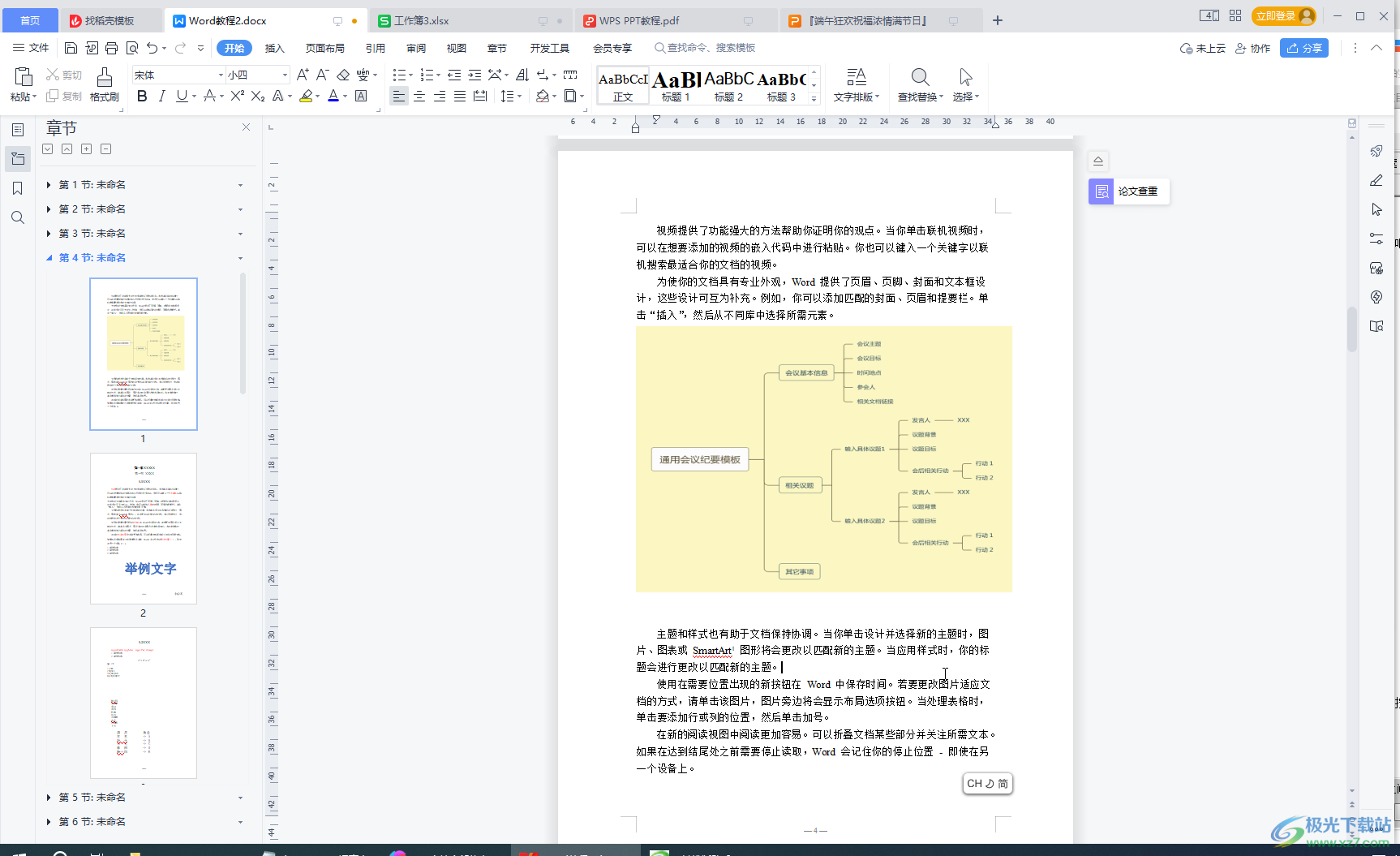
第二步:在左上方点击“文件”——“选项”;
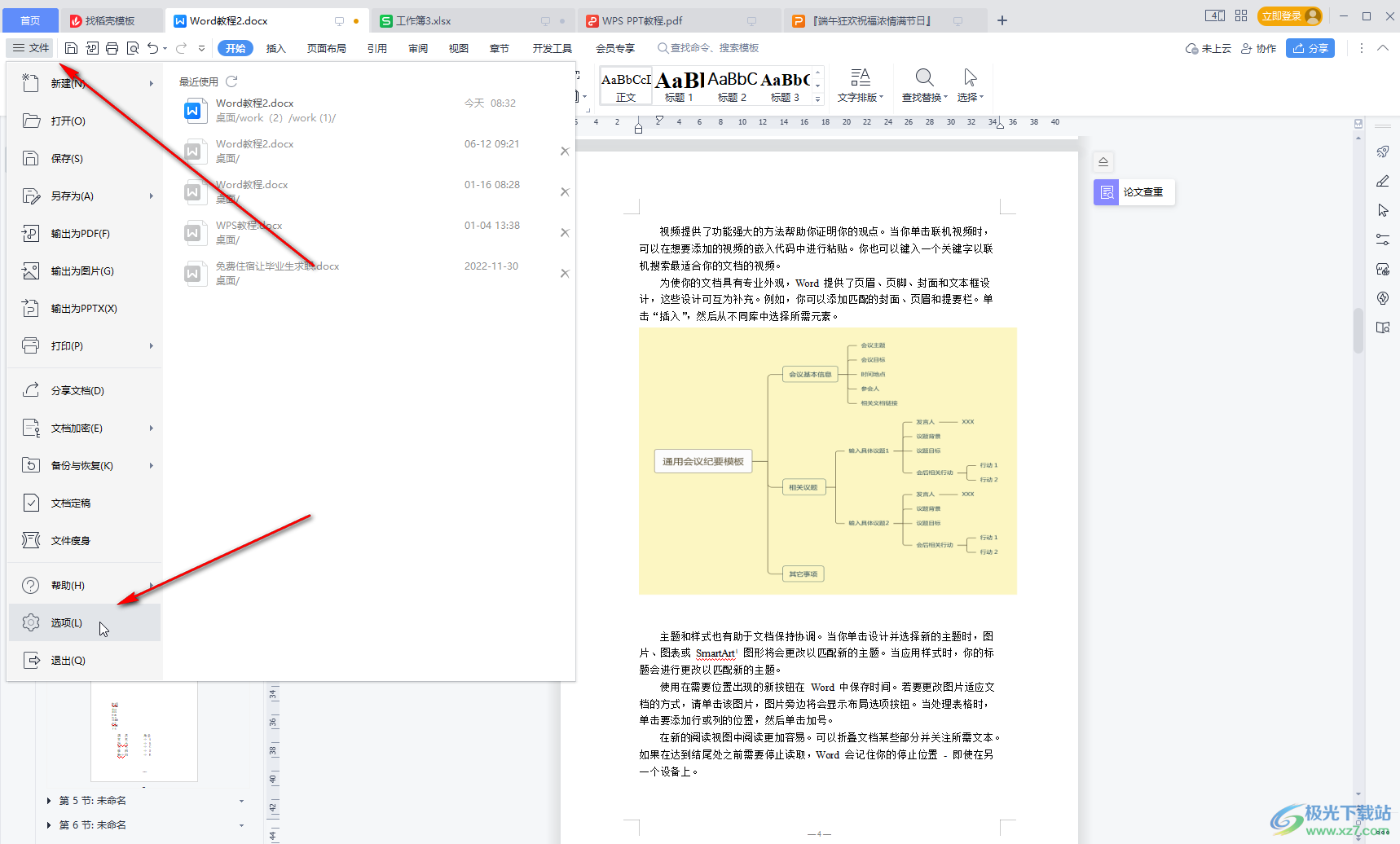
第三步:在打开的窗口中点击切换到“视图”栏,点击勾选“状态栏”并确定;
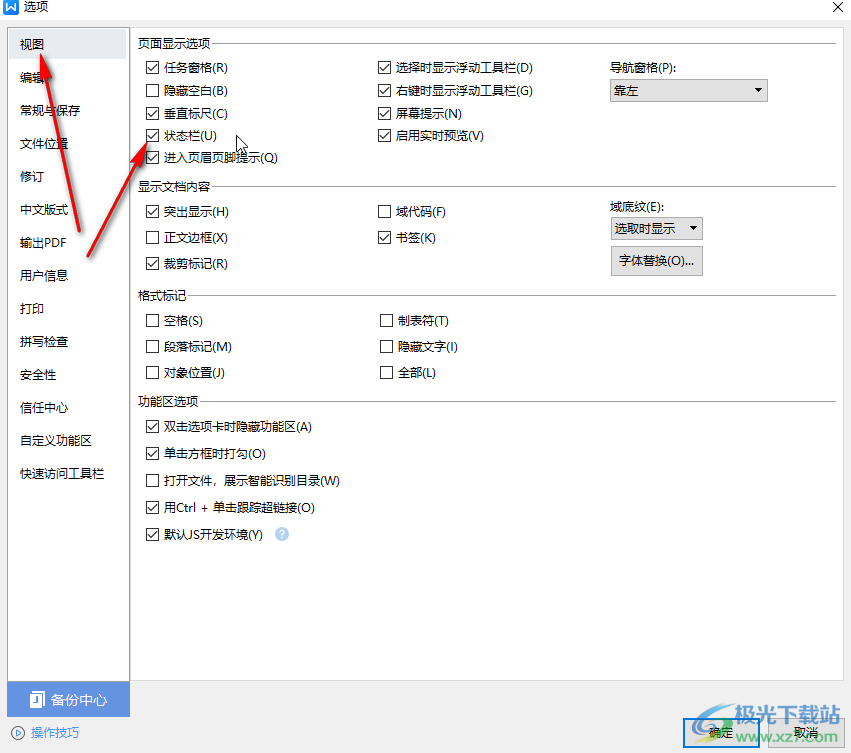
第四步:就可以看到成功调出底部的状态栏了;
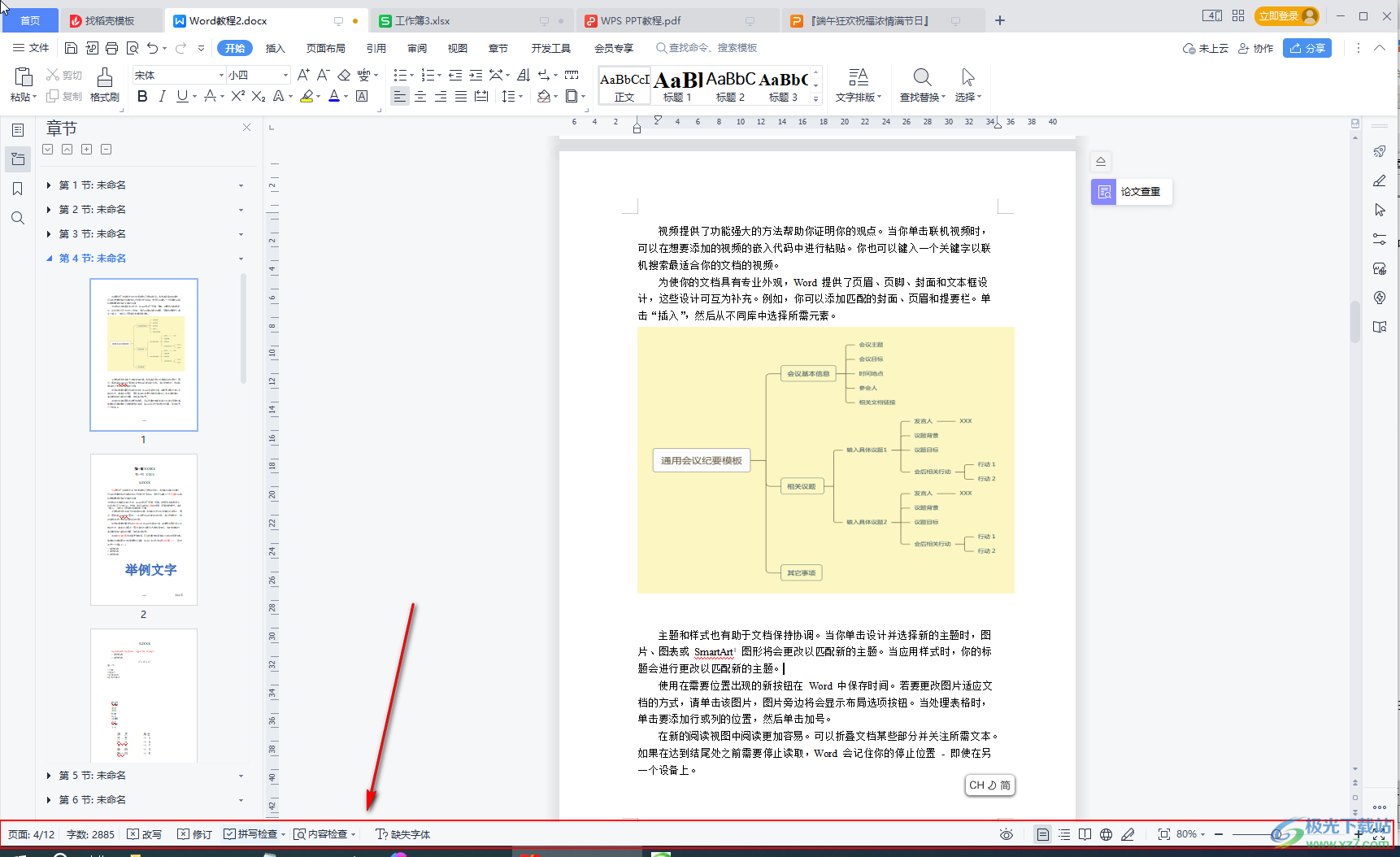
第五步:右键点击状态栏任意空白处,可以根据需要勾选或者取消勾选以开启或者关闭显示的选项。
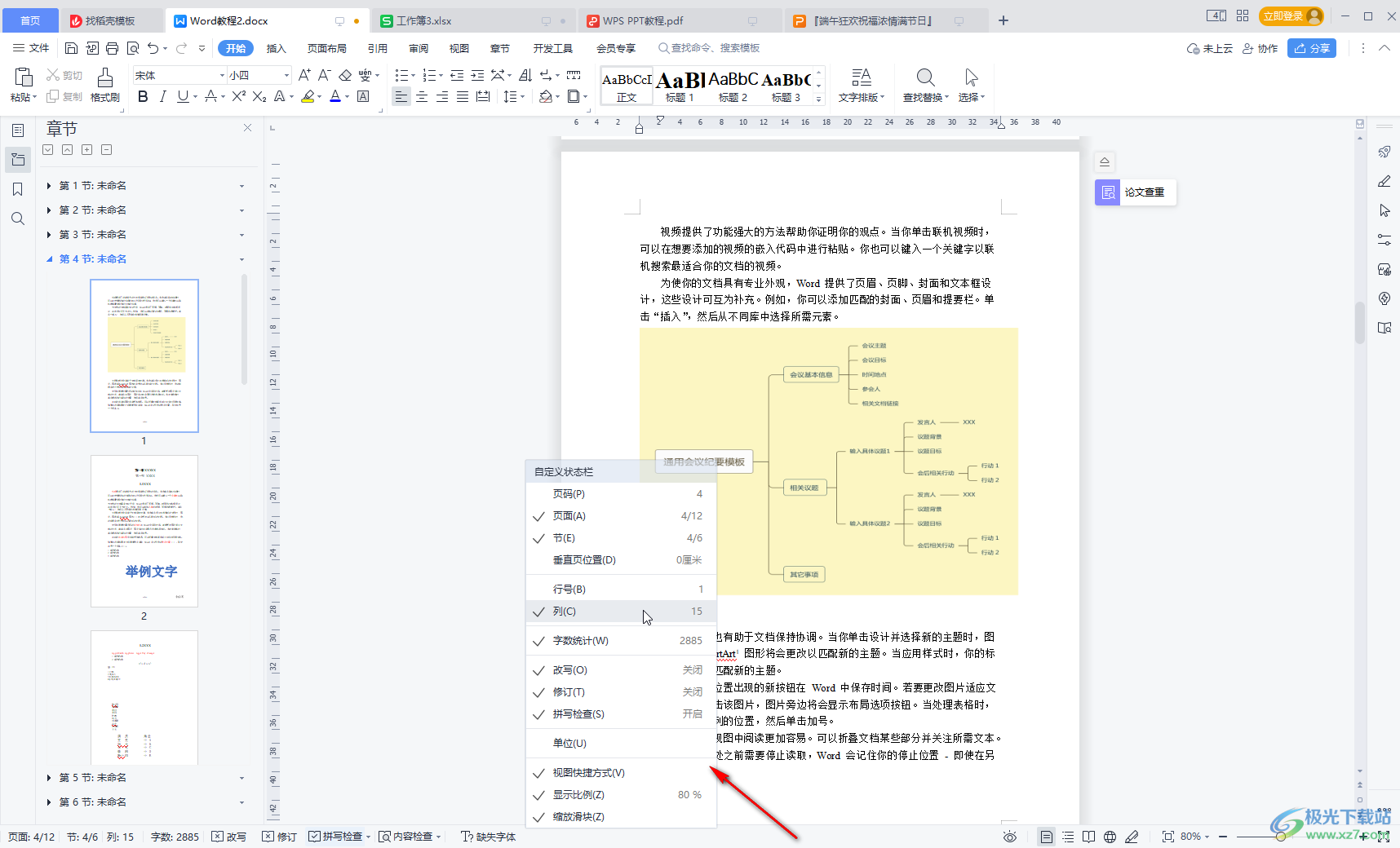
以上就是电脑版WPS文档中调出底部状态栏的方法教程的全部内容了。操作步骤非常简单的,小伙伴们可以打开自己的软件后一起动手操作起来,看看调出来的效果。

大小:240.07 MB版本:v12.1.0.18608环境:WinAll, WinXP, Win7, Win10
- 进入下载
标签WPS Word,状态栏
相关推荐
相关下载
热门阅览
- 1百度网盘分享密码暴力破解方法,怎么破解百度网盘加密链接
- 2keyshot6破解安装步骤-keyshot6破解安装教程
- 3apktool手机版使用教程-apktool使用方法
- 4mac版steam怎么设置中文 steam mac版设置中文教程
- 5抖音推荐怎么设置页面?抖音推荐界面重新设置教程
- 6电脑怎么开启VT 如何开启VT的详细教程!
- 7掌上英雄联盟怎么注销账号?掌上英雄联盟怎么退出登录
- 8rar文件怎么打开?如何打开rar格式文件
- 9掌上wegame怎么查别人战绩?掌上wegame怎么看别人英雄联盟战绩
- 10qq邮箱格式怎么写?qq邮箱格式是什么样的以及注册英文邮箱的方法
- 11怎么安装会声会影x7?会声会影x7安装教程
- 12Word文档中轻松实现两行对齐?word文档两行文字怎么对齐?
网友评论